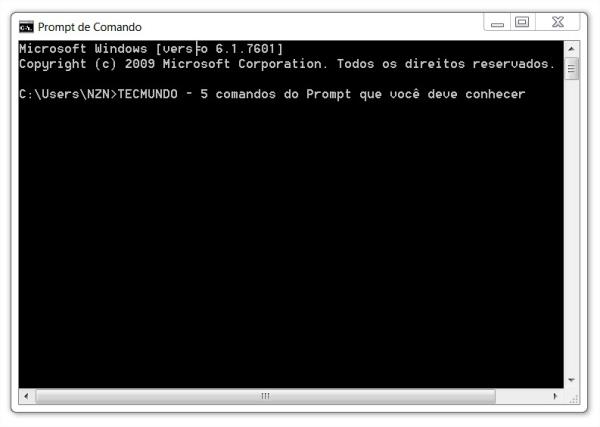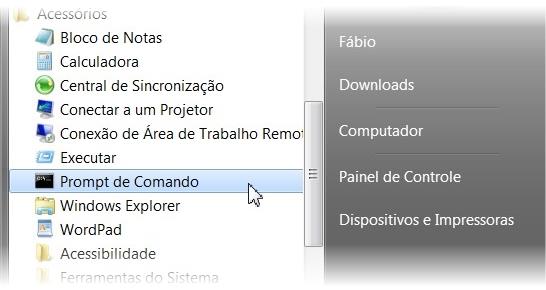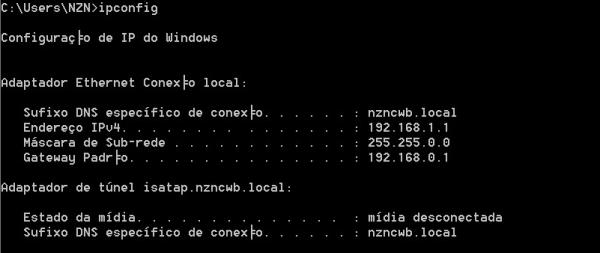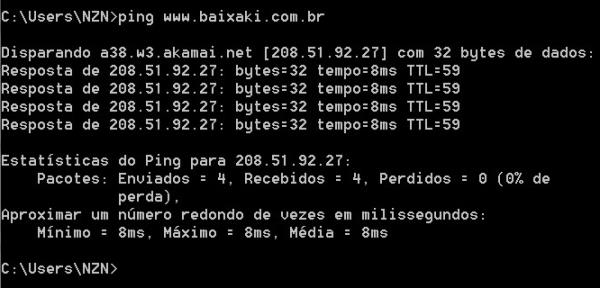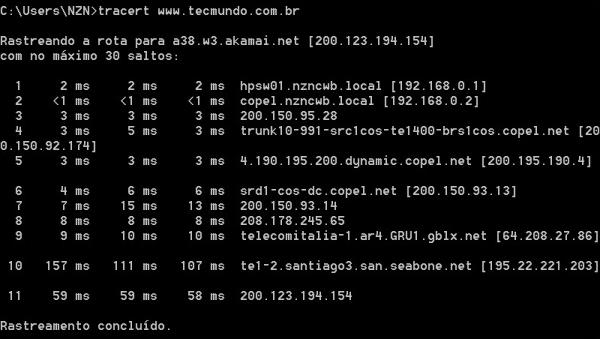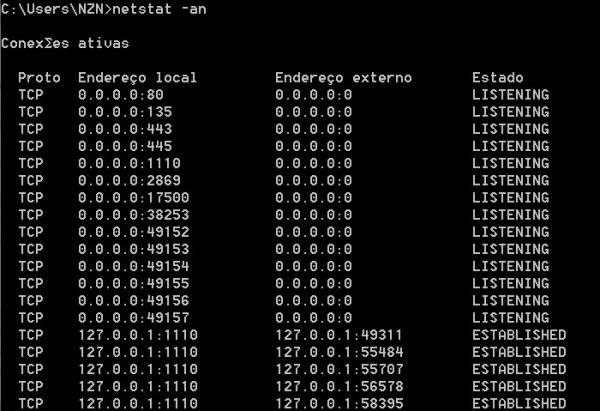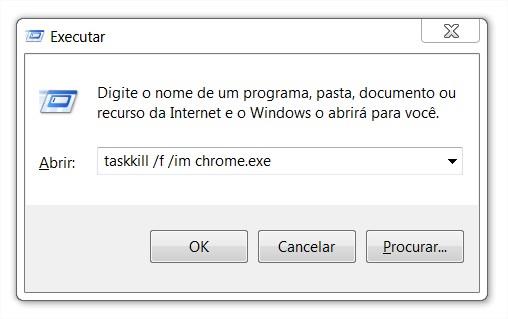Acessórios permitem usar serviços como Netflix e YouTube em televisores convencionais de LCD, LED ou Plasma
LEIA TAMBÉM: Saiba como escolher uma Smart TV
Mas quem comprou uma TV de tela fina antes dessa moda chegar também pode deixar seu televisor mais inteligente. O caminho é investir em um dispositivo que funciona como central multimídia. Apple e Google são algumas das gigantes da tecnologia que investem nesse mercado e que já chegaram ao Brasil. Confira abaixo algumas opções disponíveis e como elas funcionam.
APPLE TV
O que é?
É um acessório da Apple que se conecta a TV pela entrada HDMI. Para funcionar, ele precisa estar conectado à internet via WiFi ou cabo Ethernet. A Apple TV transmite imagens em HD com até 1080p de resolução.
É um acessório da Apple que se conecta a TV pela entrada HDMI. Para funcionar, ele precisa estar conectado à internet via WiFi ou cabo Ethernet. A Apple TV transmite imagens em HD com até 1080p de resolução.
O que faz?
Permite que o usuário acesse serviços de vídeo online, como Netflix, YouTube, Vevo, Video e Crackle, por meio de aplicativos. Também permite comprar músicas, filmes e séries do acervo do iTunes e vê-los na TV.
Permite que o usuário acesse serviços de vídeo online, como Netflix, YouTube, Vevo, Video e Crackle, por meio de aplicativos. Também permite comprar músicas, filmes e séries do acervo do iTunes e vê-los na TV.
Quanto custa?
R$ 399
R$ 399
A favor:
Para os usuários de produtos da Apple é uma das melhores opções, pois a Apple TV é capaz de se conectar a iPhones, iPads, iPods e Macs e transmitir os conteúdos salvos nesses dispositivos e também no iCloud, serviços de armazenamento na nuvem da Apple. Além disso, o iTunes ainda hoje é uma das lojas virtuais de maior acervo de músicas e vídeos. Tem controle remoto.
Para os usuários de produtos da Apple é uma das melhores opções, pois a Apple TV é capaz de se conectar a iPhones, iPads, iPods e Macs e transmitir os conteúdos salvos nesses dispositivos e também no iCloud, serviços de armazenamento na nuvem da Apple. Além disso, o iTunes ainda hoje é uma das lojas virtuais de maior acervo de músicas e vídeos. Tem controle remoto.
Contra:
Como a Apple TV não dá acesso à loja de aplicativos da marca, é preciso se contentar com os programas instalados. Outra limitação é que ela não se conecta a dispositivos que não rodem iOS. Ou seja, nada de Android. Vale lembrar que os canais de esportes tipicamente norte-americanos como MLB.TV (beisebol) e NHL GameCenter (hóquei no gelo) podem exigir assinatura para funcionar ou não funcionarem devido a restrições de país.
Como a Apple TV não dá acesso à loja de aplicativos da marca, é preciso se contentar com os programas instalados. Outra limitação é que ela não se conecta a dispositivos que não rodem iOS. Ou seja, nada de Android. Vale lembrar que os canais de esportes tipicamente norte-americanos como MLB.TV (beisebol) e NHL GameCenter (hóquei no gelo) podem exigir assinatura para funcionar ou não funcionarem devido a restrições de país.
VEJA MAIS: Saiba como escolher sua TV para a Copa
CHROMECAST
Chromecast custa US$ 35 nos EUA
O que é?
É um dispositivo que transmite conteúdo de smartphones e tablets para a TV. A conexão ao televisor é feita por meio de cabo HDMI. Precisa de uma rede sem fio para funcionar.
É um dispositivo que transmite conteúdo de smartphones e tablets para a TV. A conexão ao televisor é feita por meio de cabo HDMI. Precisa de uma rede sem fio para funcionar.
O que faz?
Resumidamente, o Chromecast serve como um condutor, levando conteúdo do tablet, computador ou smartphone para TV. Mas esse conteúdo é restrito a aplicativos suportados pelo serviço, como o Netflix e YouTube, arquivos de música ou vídeos guardados no aparelho e páginas web acessadas por meio do navegador Chrome.
Resumidamente, o Chromecast serve como um condutor, levando conteúdo do tablet, computador ou smartphone para TV. Mas esse conteúdo é restrito a aplicativos suportados pelo serviço, como o Netflix e YouTube, arquivos de música ou vídeos guardados no aparelho e páginas web acessadas por meio do navegador Chrome.
Quando o usuário tem um aplicativo compatível aberto no smartphone ou tablet, um botão indica que o Chromecast pode ser acionado. Ao tocar nesse botão, o conteúdo é enviado para a TV por meio do Chromecast.
Quanto custa?
Prestes a ser lançado no Brasil, ele ainda não tem preço definido, mas nos Estados Unidos custa US$ 35 (cerca de R$ 80).
Prestes a ser lançado no Brasil, ele ainda não tem preço definido, mas nos Estados Unidos custa US$ 35 (cerca de R$ 80).
A favor:
O Chromecast é uma das soluções mais baratas do mercado e também uma das mais fáceis, uma vez que se conecta a dispositivos Android, computadores com Windows e que rodam iOS. Funciona por comando de voz.
O Chromecast é uma das soluções mais baratas do mercado e também uma das mais fáceis, uma vez que se conecta a dispositivos Android, computadores com Windows e que rodam iOS. Funciona por comando de voz.
Contra:
O dispositivo não tem entrada para cabo Ethernet. E, apesar de pequeno, não tem bateria, logo, precisa de um cabo conectado à tomada ou a uma porta USB para funcionar. Não possui controle remoto próprio, é totalmente controlado pelos dispositivos a ele conectado.
O dispositivo não tem entrada para cabo Ethernet. E, apesar de pequeno, não tem bateria, logo, precisa de um cabo conectado à tomada ou a uma porta USB para funcionar. Não possui controle remoto próprio, é totalmente controlado pelos dispositivos a ele conectado.
CENTRAIS DE MULTIMÍDIA
O que são?
São computadores pequenos e simples que, normalmente, rodam Android e que conectam a rede para a transmissão de conteúdo a partir da internet ou de arquivos em um pendrive, por exemplo. Grande parte se conecta à TV via HDMI e funciona com Wi-Fi ou por cabo de Ethernet.
São computadores pequenos e simples que, normalmente, rodam Android e que conectam a rede para a transmissão de conteúdo a partir da internet ou de arquivos em um pendrive, por exemplo. Grande parte se conecta à TV via HDMI e funciona com Wi-Fi ou por cabo de Ethernet.
O que fazem?
Como uma Apple TV e um Chromecast, essas centrais de multimídia dão acesso à internet e a aplicativos de entretenimento.
Como uma Apple TV e um Chromecast, essas centrais de multimídia dão acesso à internet e a aplicativos de entretenimento.
Quanto custam?
Entre R$ 300 e R$ 600
Entre R$ 300 e R$ 600
A favor:
O Android com acesso a loja de aplicativos dá ao usuário a possibilidade de instalar milhares de aplicativos e ver o conteúdo na TV. Além disso, algumas dessas centrais funcionam conectadas a rede 3G ou 4G, o que pode ser interessante para quem não tem internet em casa.
O Android com acesso a loja de aplicativos dá ao usuário a possibilidade de instalar milhares de aplicativos e ver o conteúdo na TV. Além disso, algumas dessas centrais funcionam conectadas a rede 3G ou 4G, o que pode ser interessante para quem não tem internet em casa.
Contra:
Vale lembrar que nem o Android nem grande parte dos aplicativos na loja do Google são adaptados para a TV e podem não funcionar da forma que se espera. Parte desses equipamentos é "genérico" e não tem garantia de suporte.
Vale lembrar que nem o Android nem grande parte dos aplicativos na loja do Google são adaptados para a TV e podem não funcionar da forma que se espera. Parte desses equipamentos é "genérico" e não tem garantia de suporte.
Central multimídia famosa nos EUA, Roku 3 tem controle remoto com fones de ouvido
Videogames também são centrais multimídia
No Brasil, o mercado de centrais multimídia ainda é pequeno. Mas nos Estados Unidos, a Apple TV tem concorrentes fortes. É o caso do Roku, que já está em sua terceira versão. Por US$ 99,99 (cerca de R$ 225) o Roku 3, mais recente versão, oferece acesso a mais de cem aplicativos de canais e traz na caixa um controle remoto que se transforma em um console para jogos. O acessório também pode ser conectado a fones de ouvido.
Recentemente, a Amazon lançou um produto nessa categoria: trata-se do Fire TV, que pelos mesmos US$ 99 dá acesso a uma gama de aplicativos, aos serviços próprios da gigante do comércio eletrônico, e vem equipado com controle remoto que funciona por comando de voz.
Quem já tem um videogame moderno em casa também pode aproveitar alguns recursos para expandir a capacidade de suas TVs. Além de rodar jogos, eles os consoles mais recentes da Microsoft, Sony e Nintendo são capazes de reproduzir vídeos e músicas e a maioria já vem com aplicativos populares – como Netflix – pré-instalados.
Fonte:ibest.com.br